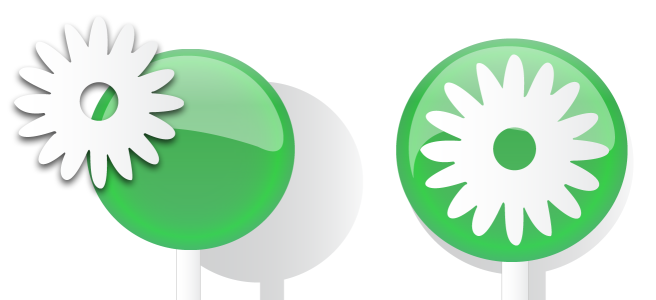
CorelDRAW では、すべての描画は重なり合ういくつかのオブジェクトで構成されています。 オブジェクトが重なり合う順序 (重ね順) によって描画の外観が決まります。これらのオブジェクトを効率的に整理する方法が、レイヤと呼ばれる目に見えない平面を使用することです。
さまざまなレベルのレイヤにオブジェクトを配置して描画を構成できます。
[オブジェクト ]ドッキング ウィンドウは、デフォルトのレイヤ構造を表示します。アクティブなページおよびレイヤの名前が一番上に表示されます。
各新規ファイルは、デフォルト ページ (ページ 1) とマスター ページとともに作成されます。デフォルト ページには次のレイヤが含まれています。
| • | ガイド — ページ固有の (ローカルな) ガイドラインを格納します。ガイド レイヤ上のすべてのオブジェクトは輪郭のみが表示され、輪郭がガイドラインとして機能します。 |
| • | レイヤ 1 — デフォルトのローカル レイヤを表します。ページ上のオブジェクトを描画する際に、別のレイヤを選択しない限り、オブジェクトはこのレイヤに追加されます。 |
| • | ガイド (全ページ)- ドキュメントのすべてのページに使用されるガイドラインを格納します。ガイド レイヤ上のすべてのオブジェクトは輪郭のみが表示され、輪郭がガイドラインとして機能します。 |
| • | デスクトップ - 描画ページの枠の外にあるオブジェクトを格納します。このレイヤでは、後で描画に含めたいオブジェクトを格納できます。 |
| • | ドキュメント グリッド - ドキュメントのすべてのページに使用されるドキュメント グリッドを格納します。ドキュメント グリッドは常に一番下のレイヤです。 |
マスター ページのデフォルト レイヤを削除またはコピーすることはできません。
コンテンツをレイヤに追加するには、アクティブなレイヤにする必要があります。
選択したローカル レイヤを削除できます。コンテンツのないレイヤがドキュメントに含まれている場合は、このようなレイヤを一度に削除して整理できます。
| レイヤを作成するには |
|
| 1 . | [オブジェクト] ドッキング ウィンドウ が開いていない場合は、[オブジェクト] |
| 2 . | [オプション] ボタン |
|
[レイヤ]
|
|
|
[レイヤ]
|
|
|
[レイヤ]
|
|
|
[レイヤ]
|
描画でレイヤを使用するには、最初に[オブジェクト]ドッキング ウィンドウでレイヤ名をクリックしてレイヤをアクティブにする必要があります。描画の作成時には、デフォルトのレイヤ (レイヤ 1) がアクティブになります。
見開き表示ビューでは奇数ページや偶数ページのマスター レイヤを作成できません。奇数および偶数のマスター ページを作成してから見開き表示に切り替えた場合、奇数および偶数マスター レイヤは全ページのマスター レイヤに変換されます。見開きページについて詳しくは、見開きページを表示するには.を参照してください。
[オブジェクト] ドッキング ウィンドウで [新規レイヤ] ボタン をクリックしてレイヤを追加することもできます。
[オブジェクト] ドッキング ウィンドウの下部でフライアウトを開き、以下のようなボタンをクリックして新しいマスター レイヤを作成することもできます:[マスター レイヤの新規作成 (すべてのページ)] 、[マスター レイヤの新規作成 (奇数ページ)]
、または [マスター レイヤの新規作成 (偶数ページ)]
。
レイヤ名を右クリックして [レイヤを変更] をクリックし、[マスター レイヤ (すべてのページ)]、[マスター レイヤ (奇数ページ)]、または [マスター レイヤ (偶数ページ)] を選択すると、どのレイヤでもマスター レイヤにできます。
| レイヤをアクティブにするには |
|
| 1 . | [オブジェクト] ドッキング ウィンドウ が開いていない場合は、[オブジェクト] |
| 2 . | [オブジェクト] ドッキング ウィンドウで次のいずれかを行います。 |
| • | レイヤ名をクリックします。 |
| • | アクティブにしたいレイヤにあるオブジェクトをクリックします。 |
アクティブなレイヤの名前、および現在選択しているオブジェクトの種類が、アプリケーション ウィンドウの下部にあるステータス バーに表示されます。アクティブなページおよびレイヤの名前が [オブジェクト] ドッキング ウィンドウの一番上に表示されます。
レイヤにあるオブジェクトを選択してレイヤをアクティブにしたくない場合は、[オプション] ボタン をクリックし、[オブジェクトを選択してレイヤをアクティブにする] をクリックしてコマンドをオフにします。
| レイヤを削除するには |
|
| 1 . | [オブジェクト] ドッキング ウィンドウ が開いていない場合は、[オブジェクト] |
| 2 . | レイヤ名をクリックします。 |
| 3 . | [削除] ボタン |
レイヤを削除すると、そのレイヤに配置されているオブジェクトもすべて削除されます。オブジェクトを保存するには、現在のレイヤを削除する前に、そのオブジェクトを別のレイヤに移動します。
次のデフォルト レイヤを除き、ロック解除されているレイヤはすべて削除できます。[ドキュメント グリッド]、[デスクトップ]、[ガイド]、および [ガイド (全ページ)]。レイヤのロックおよびロック解除について詳しくは、レイヤの編集プロパティを設定するには.を参照してください。
[オブジェクト] ドッキング ウィンドウでレイヤ名を右クリックし、[削除] を選択してレイヤを削除することもできます。
| 空のレイヤをすべて削除するには |
|
| • | [オブジェクト] ドッキング ウィンドウで [オプション] ボタン |
ヘルプに記載されている機能はフル バージョンの CorelDRAW Graphics Suite 2019 で利用できます。このバージョンの製品には一部利用できない機能があります。